Ponovno instalirajte Visual C++ Redistributable paket da riješite problem
- Ova pogreška o nedostatku DLL-a mogla bi biti posljedica oštećenog paketa za redistribuciju Visual C++.
- Morate pokrenuti SFC skeniranje ili ponovno instalirati paket Visual C++ Redistributable.
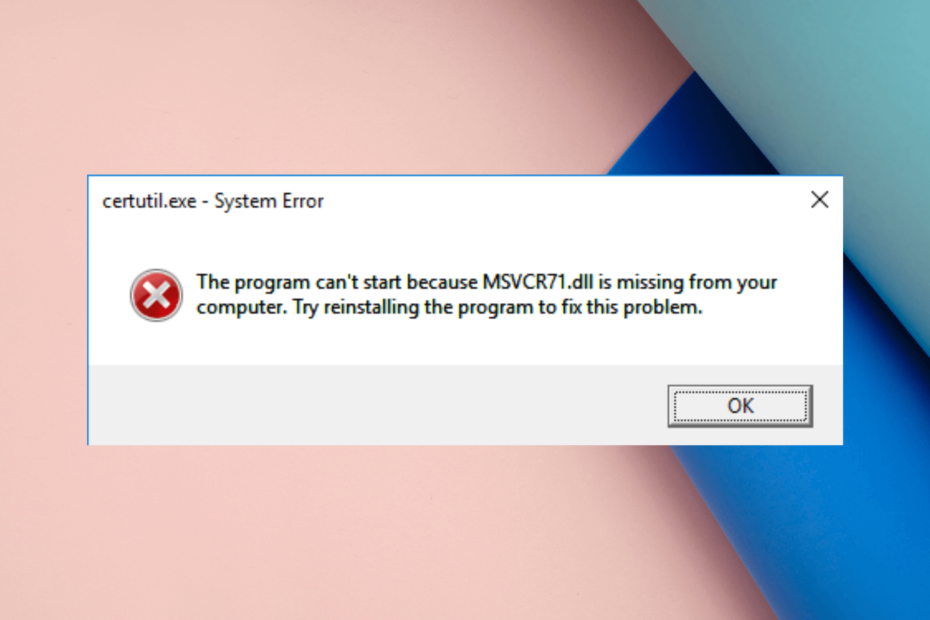
xINSTALIRAJTE KLIKOM NA PREUZMI DATOTEKU
Ovaj će alat zamijeniti oštećene ili neispravne DLL-ove njihovim funkcionalnim ekvivalentima pomoću svog namjenskog repozitorija u kojem se nalaze službene verzije DLL datoteka.
- Preuzmite i instalirajte Fortect na vašem računalu.
- Pokrenite alat i Započnite skeniranje kako biste pronašli DLL datoteke koje bi mogle uzrokovati probleme s računalom.
- Kliknite desnom tipkom miša na Započni popravak za zamjenu pokvarenih DLL-ova radnim verzijama.
- Fortect je preuzeo 0 čitatelja ovog mjeseca.
MSVCR71.dll je datoteka biblioteke dinamičkih veza instalirana s paketom za redistribuciju Visual C++. Koriste ga različite aplikacije kako bi im pomogle da ispravno rade na vašem računalu.
Ako ste naišli na pogrešku MSVCR71.dll nije pronađena, ovaj vam vodič može pomoći! Raspravljat ćemo o metodama koje preporučuju stručnjaci za vraćanje nedostaje DLL datoteka.
Što uzrokuje pogrešku MSVCR71.dll nije pronađena?
Moglo bi postojati nekoliko razloga za grešku o nedostatku DLL-a; neki od uobičajenih su:
- Oštećen paket za redistribuciju Visual C++ – Ako je Visual C++ Redistributable paket oštećen ili neispravan, mogli biste vidjeti ovu pogrešku. Ponovno ga instalirajte kako biste ispravili pogrešku.
- Datoteka izbrisana sigurnosnom zakrpom – Windows sigurnosna zakrpa nekako je izbrisala DLL datoteku tijekom instalacije. Morate ponovno instalirati sigurnosnu zakrpu za Windows kako biste riješili problem.
- Virusna infekcija – Ako je vaše računalo zaraženo virusima, to može oštetiti sistemske datoteke. Trebaš skenirajte svoje računalo antivirusnim alatom za uklanjanje zlonamjernih datoteka.
Sada kada znate za uzroke poruke o pogrešci, razgovarajmo o rješenjima.
Kako mogu popraviti pogrešku MSVCR71.dll nije pronađena?
Prije nego prijeđete na napredne korake za rješavanje problema, prođite kroz ove preliminarne provjere:
- Pokušajte ponovno pokrenuti računalo; koliko god jednostavno zvučalo, ponekad može poslužiti.
- Provjerite ažuriranja sustava Windows na čekanju.
- Pokušajte ponovno instalirati aplikaciju koja izbacuje pogrešku.
Ako ovi brzi popravci nisu pomogli, prijeđite na detaljne popravke.
1. Pokrenite DLL popravljač
DLL datoteke bitne su jer sadrže kod i podatke koje dijeli više programa na računalu. Ako su oni oštećeni, to bi moglo uzrokovati probleme na vašem računalu. Za siguran oporavak ili vraćanje DLL datoteka potreban vam je pouzdan DLL popravljač poput ove ispod.
To je aplikacija koja skenira i popravlja DLL pogreške, uključujući MSVCR71.dll nije pronađen, čime se popravljaju problemi poput sukoba između aplikacija trećih strana i OS-a, pada sustava, sporih performansi i poboljšanja ukupnog zdravlja Vaše računalo.
2. Preuzmite Visual C++ Redistributable paket
- pritisni Windows ključ, vrsta upravljačka ploča, i kliknite Otvoren.
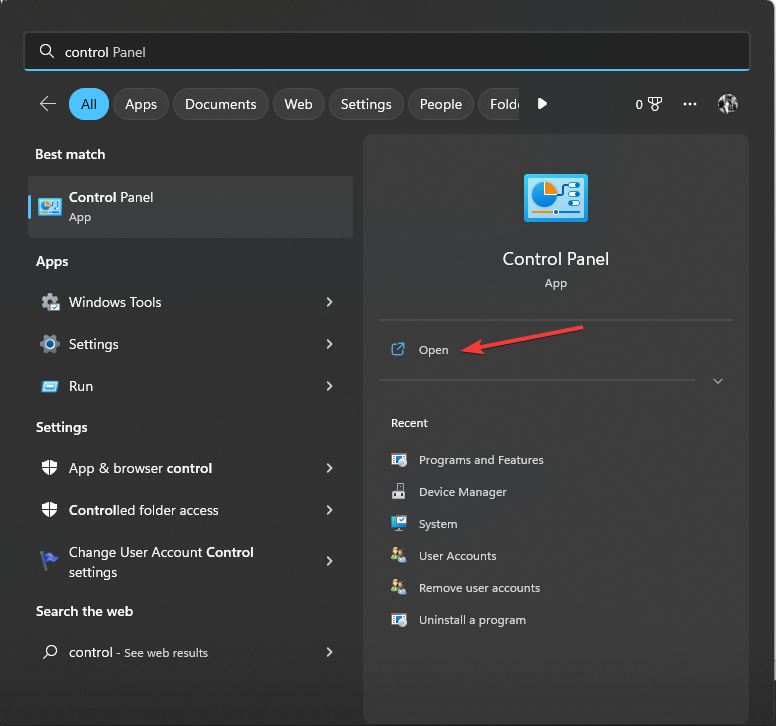
- Klik Pogled po, Izaberi Kategorija iz opcija, a zatim kliknite Deinstalirajte program.
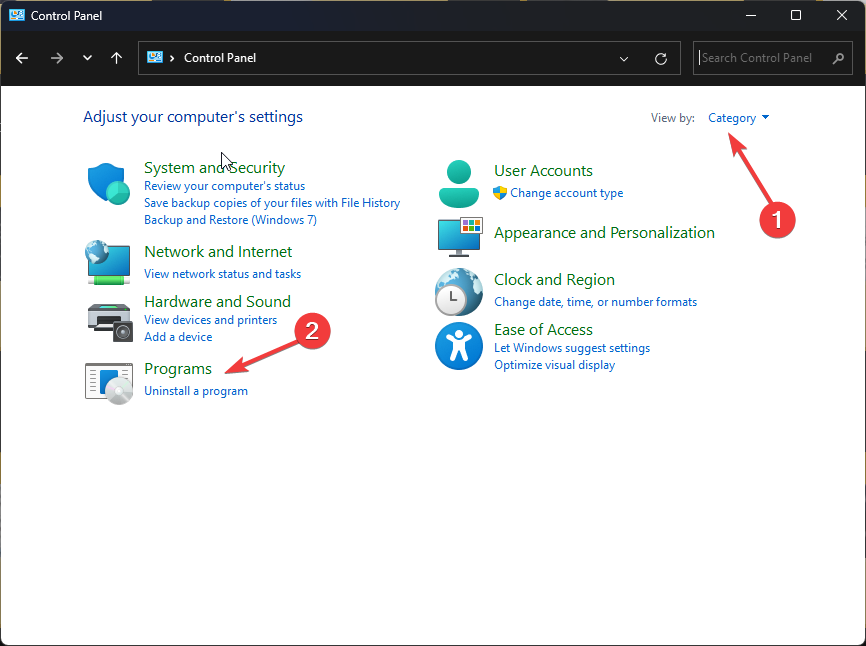
- Pronađite i odaberite Visual C++ Redistributable, zatim kliknite Deinstaliraj.
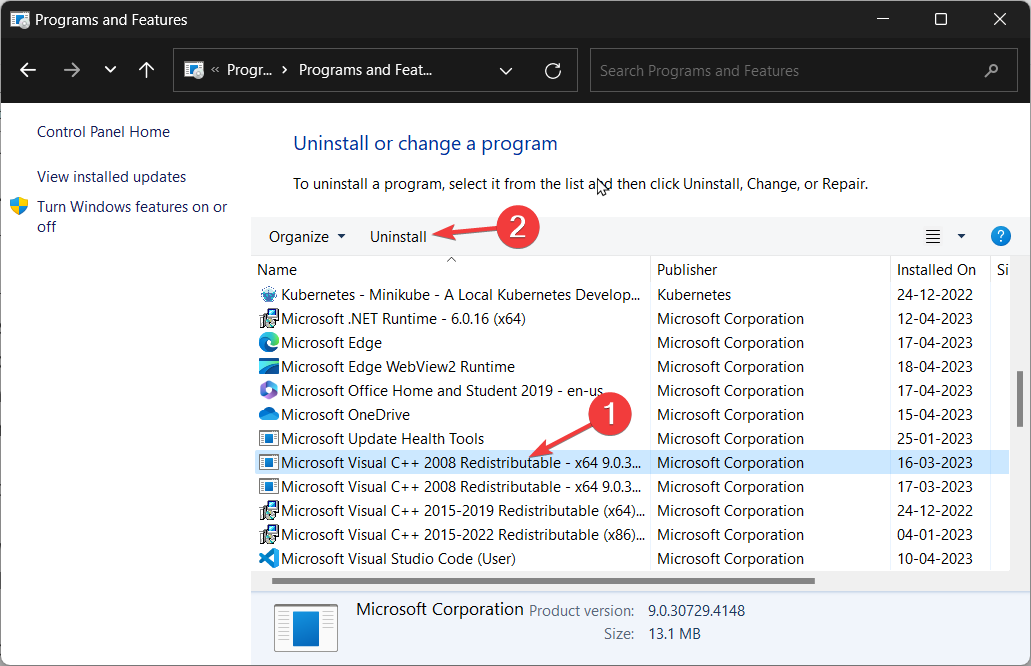
- Klik Da na upit UAC, a zatim kliknite Popravak.
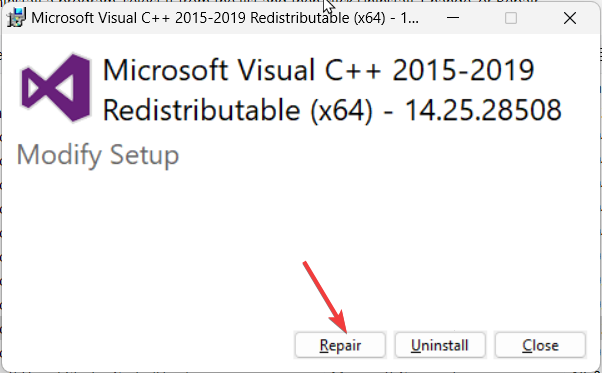
- Ako ovo ne riješi problem, slijedite gore navedene korake i kliknite Deinstaliraj.
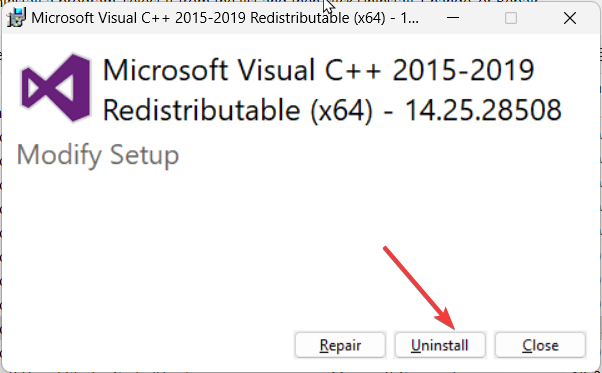
- Uklonite druge verzije aplikacije ako su navedene. Preuzmite Visual C++ Paket za redistribuciju.
- Dvaput kliknite na instalacijsku datoteku, prihvatite licencne uvjete i kliknite Instalirati.
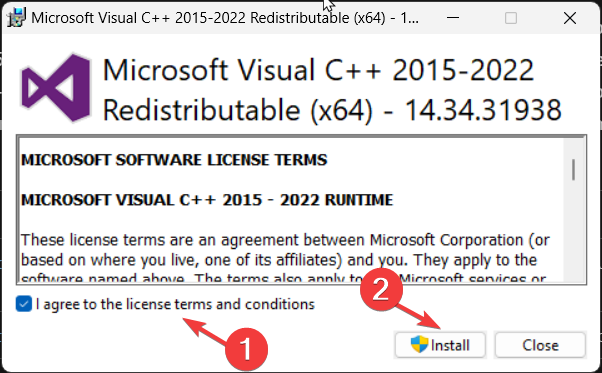
- Slijedite upute na zaslonu kako biste dovršili postupak.
3. Pokrenite SFC & DISM skeniranja
- pritisni Windows ključ, vrsta cmd, i kliknite Pokreni kao administrator.

- Upišite sljedeću naredbu za popravak sistemskih datoteka i pritisnite Unesi:
sfc/scannow
- Pričekajte da skeniranje završi, zatim kopirajte i zalijepite sljedeću naredbu za popravak slike Windows OS-a i pritisnite Unesi:
Dism /Online /Cleanup-Image /RestoreHealth
- Ponovno pokrenite računalo kako biste potvrdili promjene.
- Openal32.dll nije pronađen: 5 brzih načina da to popravite
- Pogreška Physxloader.dll nije pronađena: kako to popraviti
- Popravak: Api-ms-win-crt-convert-l1-1-0.dll Missing Error
- Lightshot.dll: Što je to i kako ga preuzeti
- Ampkit_windows.dll: Kako popraviti ako nedostaje
4. Izvršite vraćanje sustava
- pritisni Windows ključ, vrsta upravljačka ploča, i kliknite Otvoren.

- Izaberi Pogled po kao Velike ikone i kliknite Oporavak.

- Sada kliknite Otvorite Vraćanje sustava.

- Na oporavku sustava odaberite Odaberite drugu točku vraćanja i kliknite Sljedeći.

- Sada odaberite željenu točku vraćanja i kliknite Sljedeći.

- Klik Završi, i vaš sustav će se ponovno pokrenuti i vratiti prethodnu verziju.

Ako Vraćanje sustava ne radi, preporučujemo da pogledate ovaj vodič.
5. Preuzmite DLL datoteku ručno
BILJEŠKA
Ne preporučuje se instaliranje DLL datoteka s web stranice treće strane, ali ih možete nabaviti iz pouzdanog izvora, kao što je web stranica DLL-Files, jer smo je testirali i provjerili.
- Posjetiti DLL datoteke web mjesto, pronađite MSVCR71.dll datoteku i kliknite preuzimanje datoteka.
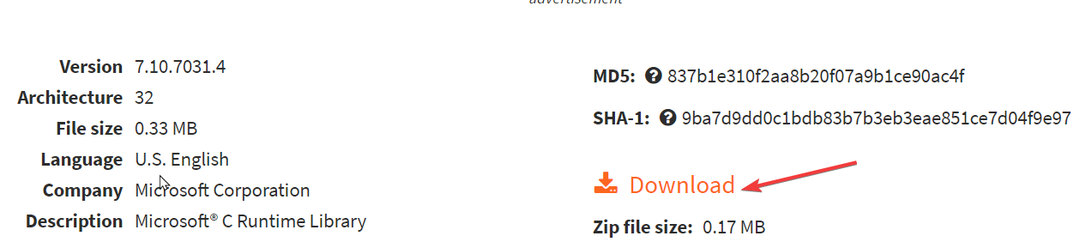
- Otvorite preuzetu mapu i kopirajte .dll datoteku.
- Sada idite na ovaj put i zalijepite datoteku:
C:\Windows\System32 - Ponovno pokrenite računalo kako bi promjene stupile na snagu.
Susretanje DLL pogreške u sustavu Windows 10 može biti frustrirajuće i nesretno; srećom, dostupni su jednostavni popravci za rješavanje pogreške. Provjerite ovaj vodič da biste saznali više.
Dakle, ovo su popravci koje morate primijeniti da biste riješili pogrešku MSVCR71.dll nije pronađena. Ako imate pitanja ili prijedloga, javite nam u odjeljku za komentare u nastavku.
Još uvijek imate problema?
SPONZORIRANO
Ako gornji prijedlozi nisu riješili vaš problem, vaše računalo bi moglo imati ozbiljnijih problema sa sustavom Windows. Predlažemo da odaberete sveobuhvatno rješenje poput Fortect za učinkovito rješavanje problema. Nakon instalacije samo kliknite Pogledaj&popravi tipku, a zatim pritisnite Započni popravak.


